HyperMesh 100 学习笔记—Teelon
Hypermesh初学者学习资料及模型后处理教程剖析
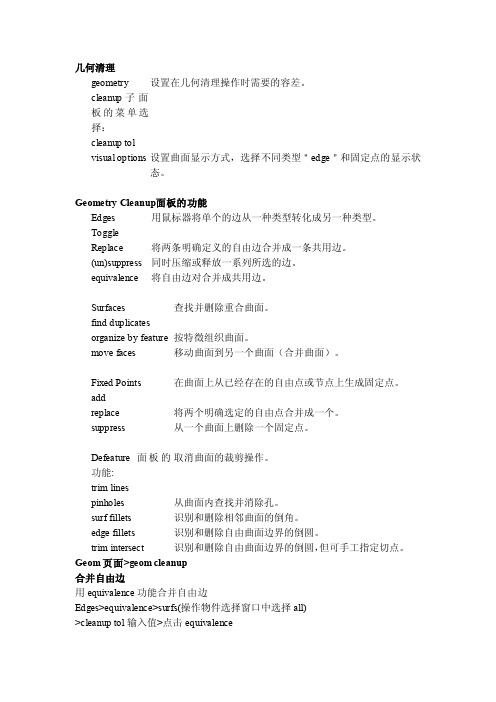
几何清理geometry设置在几何清理操作时需要的容差。
cleanup子面板的菜单选择:cleanup tolvisual options 设置曲面显示方式,选择不同类型"edge"和固定点的显示状态。
Geometry Cleanup面板的功能Edges用鼠标器将单个的边从一种类型转化成另一种类型。
ToggleReplace 将两条明确定义的自由边合并成一条共用边。
(un)suppress 同时压缩或释放一系列所选的边。
equivalence 将自由边对合并成共用边。
Surfaces查找并删除重合曲面。
find duplicatesorganize by feature 按特徵组织曲面。
move faces 移动曲面到另一个曲面(合并曲面)。
Fixed Points在曲面上从已经存在的自由点或节点上生成固定点。
addreplace 将两个明确选定的自由点合并成一个。
suppress 从一个曲面上删除一个固定点。
Defeature 面板的取消曲面的裁剪操作。
功能:trim linespinholes 从曲面内查找并消除孔。
surf fillets 识别和删除相邻曲面的倒角。
edge fillets 识别和删除自由曲面边界的倒圆。
trim intersect 识别和删除自由曲面边界的倒圆,但可手工指定切点。
Geom页面>geom cleanup合并自由边用equivalence功能合并自由边Edges>equivalence>surfs(操作物件选择窗口中选择all)>cleanup tol输入值>点击equivalence用replace功能合并自由边Edges>replace>retained edge>line(选取模型中同一边里有两条红线的) >cleanup tol输入值>replace删除曲面倒角defeature面板>surf用于选择要删除的倒角曲面。
hypermesh学习笔记
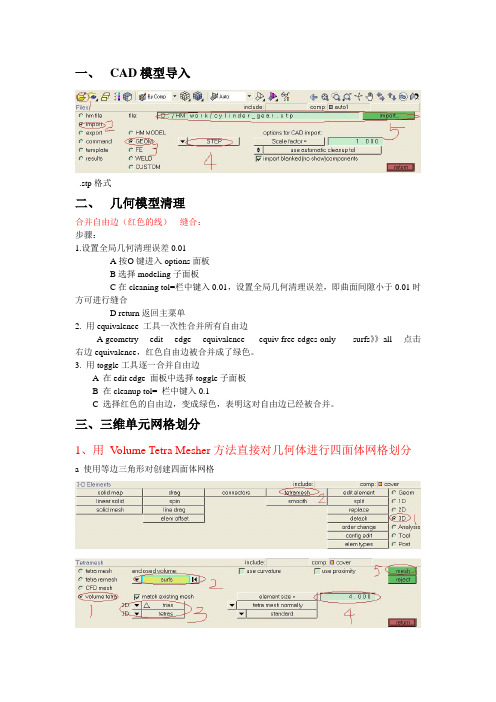
一、CAD模型导入.stp格式二、几何模型清理合并自由边(红色的线)---缝合:步骤:1.设置全局几何清理误差0.01A按O键进入options面板B选择modeling子面板C在cleaning tol=栏中键入0.01,设置全局几何清理误差,即曲面间隙小于0.01时方可进行缝合D return返回主菜单2. 用equivalence 工具一次性合并所有自由边A geometry----edit----edge----equivalence-----equiv free edges only------surfs》》all----点击右边equivalence,红色自由边被合并成了绿色。
3. 用toggle工具逐一合并自由边A 在edit edge 面板中选择toggle子面板B 在cleanup tol= 栏中键入0.1C 选择红色的自由边,变成绿色,表明这对自由边已经被合并。
三、三维单元网格划分1、用V olume Tetra Mesher方法直接对几何体进行四面体网格划分a 使用等边三角形对创建四面体网格注释:第二步在图中选择一个面b 使用直角三角形创建四面体网格c 沿曲面创建含有更多单元的四面体(在曲率比较大的地方网格比较细)d 在小特征区域创建具有更多单元的四面体网格2、用Standard Tetra Mesher方法直接对几何体进行四面体网格划分a 用S tandard Tetra Mesher划分四面体网格的前期准备(有面网格)由2D画好面网格。
b 进行三维体网格划分3、六面体和五面体网格划分的一般方法a.将正方形偏移拉伸,完成体的六面体网格划分注释:3选择要画正方形的表面注释:12选择刚才建立的平面网格b、用旋转的方式使面网格拉成体网格建立旋转的中心点按F4,进入distance面板注释:2选择三个点,用以确定创建的旋转中心将建立的面网格,以某一中心进行旋转,形成体网格。
注释:4选择要进行旋转的面网格6 选择刚才建立的旋转中心c、把体的两头的面网格建好,再通过从一个面到另一个面得扫描,完成体网格的建立建立面网格将两个面对好,进行扫面注释:3.4分别选择体两边已经建好的面网格5.6选择一对对应的单元上的三个点3、用Solid Map技术创建六面体网格Solid Map面板通过拉伸已经存在的2D有限元网格,并将这个被拉伸的2D有限元网格映射到一个由几何元素定义的实体中,从而形成一个三维体积来创建实体网格。
hypermesh使用笔记

hypermesh使用笔记(1)英文版hypermesh无法识别中文,打开文件时,途径不能中有中文,否则打不开文件。
(2)Aspect ratio 不是单元格最长边与其高之比,而是单元格最长边与最短边之比,不知道在moldflow中能不能及格?(3)用check elems 确实可以改变不及格单元格的颜色,使之变成红色。
把右下方的standard变为assign plot。
(4)Save failed 后,用mask 显示。
在mask里,选elem,点击elem,选retrieve;再点击elem,选reverse,然后mask,就只显示failed elems。
(5)在永久菜单里,用Geom: off隐藏掉几何边,这样在用mask显示失败单元格(failed elems)后,就只显示failed elems了。
(6)在hypermesh里,用spline,ruled,drag,line drag,skin,spin等也能生成网格。
(7)在Tool版面,用scale可以复制圆。
(8)用distance可以确定圆心。
(9)用hypermesh画网格的步骤:A.导入模型:在file里,用import按格式把几何模型导入到hypermesh里。
B.前处理:在Geom版面,用geom cleanup,defeature,surface edit前处理几何边,删除、增加孔洞,填充、删除面等。
C.用collector创建集(collector),再把不同类型的面organize进不同的集里,以便于区分。
D.划分网格:必须用Automesh一个面一个面地画网格;每画完一个面后,得用check elems检查网格质量;用edges查找自由边,合并重复节点。
E.用不同的elem size画相连的面时,得注意相连处节点是否重合,画不同面时同一条边上的节点数是否相等,要求相等。
用edges 合并重复节点。
F.在尖角处,用delete删除不合格单元格,再用replace合并节点,在2D版面,用edit element生成或者分裂单元格。
Hypermesh总结-入门基础篇
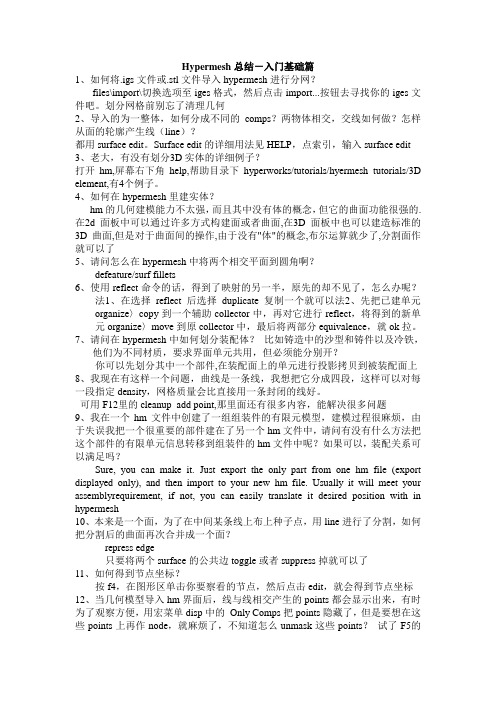
Hypermesh总结-入门基础篇1、如何将.igs文件或.stl文件导入hypermesh进行分网?files\import\切换选项至iges格式,然后点击import...按钮去寻找你的iges文件吧。
划分网格前别忘了清理几何2、导入的为一整体,如何分成不同的comps?两物体相交,交线如何做?怎样从面的轮廓产生线(line)?都用surface edit。
Surface edit的详细用法见HELP,点索引,输入surface edit 3、老大,有没有划分3D实体的详细例子?打开hm,屏幕右下角help,帮助目录下hyperworks/tutorials/hyermesh tutorials/3D element,有4个例子。
4、如何在hypermesh里建实体?hm的几何建模能力不太强,而且其中没有体的概念,但它的曲面功能很强的.在2d面板中可以通过许多方式构建面或者曲面,在3D面板中也可以建造标准的3D曲面,但是对于曲面间的操作,由于没有"体"的概念,布尔运算就少了,分割面作就可以了5、请问怎么在hypermesh中将两个相交平面到圆角啊?defeature/surf fillets6、使用reflect命令的话,得到了映射的另一半,原先的却不见了,怎么办呢?法1、在选择reflect后选择duplicate复制一个就可以法2、先把已建单元organize〉copy到一个辅助collector中,再对它进行reflect,将得到的新单元organize〉move到原collector中,最后将两部分equivalence,就ok拉。
7、请问在hypermesh中如何划分装配体?比如铸造中的沙型和铸件以及冷铁,他们为不同材质,要求界面单元共用,但必须能分别开?你可以先划分其中一个部件,在装配面上的单元进行投影拷贝到被装配面上8、我现在有这样一个问题,曲线是一条线,我想把它分成四段,这样可以对每一段指定density,网格质量会比直接用一条封闭的线好。
hypermesh学习笔记共52页
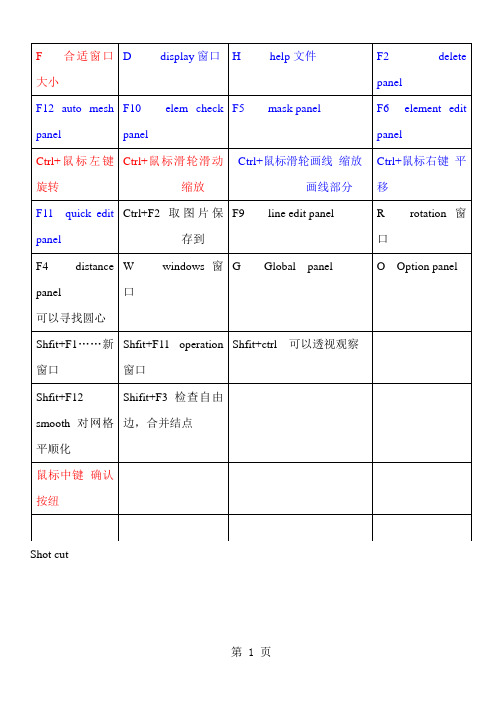
Shot cut第 1 页一hypermesh网格划分⑴单元体的划分1.1梁单元该怎么划分?Replace可以进行单元结点合并,对于一些无法抽取中面的几何体,可以采用surface offset 得到近似的中面线条抽中线:Geom中的lines下选择offset,依次点lines点要选线段,依次选中两条线,然后Creat.建立梁单元:1进入hypermesh-1D-HyperBeam,选择standard seaction。
在standard section library 下选HYPER BEAM在standard section type下选择solid circle(或者选择其它你需要的梁截面)。
然后create。
在弹出的界面上,选择你要修改的参数,然后关掉并保存。
然后return.2 新建property,然后create(或者选择要更新的prop),名称为beam,在card image 中选择PBAR,然后选择material,然后create.再return.3 将你需要划分的component设为Make Current,在1D-line mesh,选择要mesh的lines,选择element size,选择为segment is whole line,在element config:中选择bar2,property 选择beam(上步所建的property).然后选择mesh。
现在可以欣赏你的beam单元了,用类似方法可以建立其他梁单元,据说bar单元可以承受轴向,弯曲的力,rod的只能承受拉压的力,beam可以承受各方向的力。
1.2 2D面单元的划分:利用2D- automesh划分网格(快捷键F12),所有2D都可以用这个进行划分网格。
(目前我只会用size and bias panel)1.3 3D四面体的划分:利用3D-tetramesh划分四面体网格,一般做普通的网格划分这个就够用了。
Hypermesh学习

Hypermesh学习通過節點縫合,即edges\equivalence來實現,注意tolerance 大小的控制可以weld,最好原來實體的坐標系一致,如果不行用rotate也可以旋轉,控制角度。
可以看輸出檔的座標,節點位置啊,單元導入都是絕對座標。
精度可以控制在8位,或16位。
HM6.0版本2D下有個hyperlaminate就是專門用來建複合材料鋪層的,可定義的回應類型:位移、速度、加速度、應力、應變、特徵值、屈曲載荷因數、結構柔度等, 也可以是各回應量的混合。
設計變數可取任何單元的密度、節點座標、屬性如厚度、形狀尺寸、面積、二次慣性矩等。
除此之外, 用戶還可根據自己的設計要求和優化目標, 在軟體中方便地寫入自編的公式進行優化設計。
該項技術能夠在給定的設計空間內尋求最佳的材料分佈,由此獲得汽車業內“設計與技術”大獎。
可採用殼單元或者實體單元來定義設計空間,並用Homogenization(均質化)和density(密度法)方法來定義材料流動規律。
通過OptiStruct中先進的近似法和可靠的優化方法以搜索得到最優的載入路徑設計方案。
考慮到優化模型的加工性,如對稱約束、鑄件的脫模方向定義等。
此外,利用OptiStruct套裝軟體中的OSSmooth工具,可以將拓撲優化結果生成為IGES 等格式的檔,可以在CAD系統中方便地輸入。
形貌優化(Topography Optimization) 這是一種形狀最佳化的方法,它可以用來設計薄壁結的強化壓痕。
用來減輕結構的重量,同時又能滿足強度、頻率等要求。
設定優化步驟簡單,只需要定義一個設計區域、裝飾條的最大深度和拉伸角。
同時考慮到可加工形,軟體還提供了多種壓痕成型方式。
優化後的結果還可以用OSSmooth工具產生的幾何資料登錄到CAD軟體中,進行二次設計。
形狀優化(Shape Optimization) 還可以用來求解一般的形狀優化問題如邊界移動等。
用Altair HyperMesh軟體中的AutoDV和HyperMorph來生成複雜形狀的攝動向量,將節點位置作為設計變數,通過結構外形的調整以改善結構特性,如降低應力,提高頻率等。
hypermesh入门篇
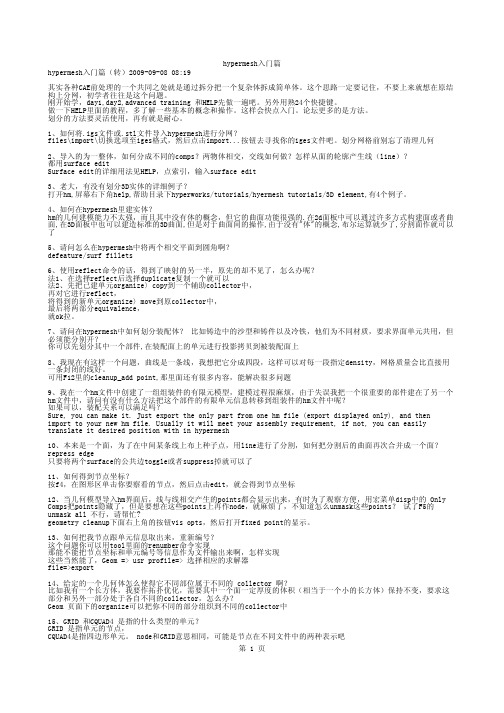
hypermesh入门篇(转)2009-09-08 08:19其实各种CAE前处理的一个共同之处就是通过拆分把一个复杂体拆成简单体。
这个思路一定要记住,不要上来就想在原结构上分网,初学者往往是这个问题。
刚开始学,day1,day2,advanced training 和HELP先做一遍吧。
另外用熟24个快捷键。
做一下HELP里面的教程,多了解一些基本的概念和操作。
这样会快点入门。
论坛更多的是方法。
划分的方法要灵活使用,再有就是耐心。
1、如何将.igs文件或.stl文件导入hypermesh进行分网?files\import\切换选项至iges格式,然后点击import...按钮去寻找你的iges文件吧。
划分网格前别忘了清理几何2、导入的为一整体,如何分成不同的comps?两物体相交,交线如何做?怎样从面的轮廓产生线(line)?都用surface editSurface edit的详细用法见HELP,点索引,输入surface edit3、老大,有没有划分3D实体的详细例子?打开hm,屏幕右下角help,帮助目录下hyperworks/tutorials/hyermesh tutorials/3D element,有4个例子。
4、如何在hypermesh里建实体?hm的几何建模能力不太强,而且其中没有体的概念,但它的曲面功能很强的.在2d面板中可以通过许多方式构建面或者曲面,在3D面板中也可以建造标准的3D曲面,但是对于曲面间的操作,由于没有"体"的概念,布尔运算就少了,分割面作就可以了5、请问怎么在hypermesh中将两个相交平面到圆角啊?defeature/surf fillets6、使用reflect命令的话,得到了映射的另一半,原先的却不见了,怎么办呢?法1、在选择reflect后选择duplicate复制一个就可以法2、先把已建单元organize〉copy到一个辅助collector中,再对它进行reflect,将得到的新单元organize〉move到原collector中,最后将两部分equivalence,就ok拉。
hypermesh超级学习笔记
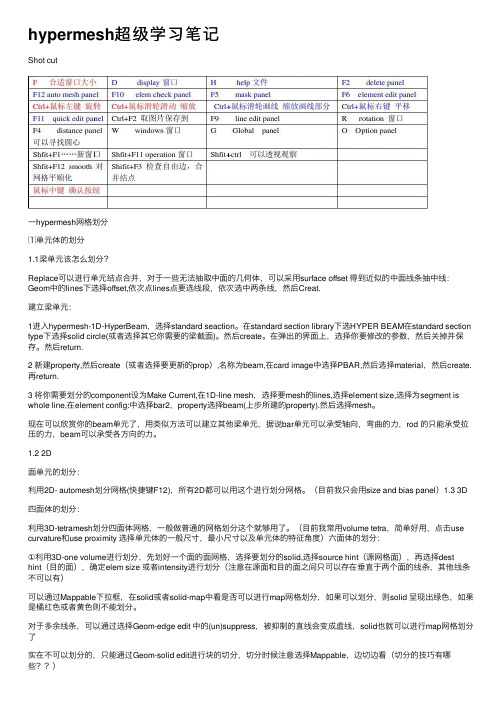
hypermesh超级学习笔记Shot cut⼀hypermesh⽹格划分⑴单元体的划分1.1梁单元该怎么划分?Replace可以进⾏单元结点合并,对于⼀些⽆法抽取中⾯的⼏何体,可以采⽤surface offset 得到近似的中⾯线条抽中线:Geom中的lines下选择offset,依次点lines点要选线段,依次选中两条线,然后Creat.建⽴梁单元:1进⼊hypermesh-1D-HyperBeam,选择standard seaction。
在standard section library下选HYPER BEAM在standard section type下选择solid circle(或者选择其它你需要的梁截⾯)。
然后create。
在弹出的界⾯上,选择你要修改的参数,然后关掉并保存。
然后return.2 新建property,然后create(或者选择要更新的prop),名称为beam,在card image中选择PBAR,然后选择material,然后create.再return.3 将你需要划分的component设为Make Current,在1D-line mesh,选择要mesh的lines,选择element size,选择为segment is whole line,在element config:中选择bar2,property选择beam(上步所建的property).然后选择mesh。
现在可以欣赏你的beam单元了,⽤类似⽅法可以建⽴其他梁单元,据说bar单元可以承受轴向,弯曲的⼒,rod 的只能承受拉压的⼒,beam可以承受各⽅向的⼒。
1.2 2D⾯单元的划分:利⽤2D- automesh划分⽹格(快捷键F12),所有2D都可以⽤这个进⾏划分⽹格。
(⽬前我只会⽤size and bias panel)1.3 3D四⾯体的划分:利⽤3D-tetramesh划分四⾯体⽹格,⼀般做普通的⽹格划分这个就够⽤了。
